Cum trebuie să procedați în cazul în care aplicația Smart View nu mai funcționează
Dacă aplicația Smart View nu mai funcționează, există mai multe opțiuni pentru a remedia problema. Mai întâi, asigură-te că ambele dispozitive sunt conectate la aceeași rețea Wi-Fi și că software-ul este actualizat atât pe televizor, cât și pe dispozitivul Galaxy.
Apoi, încearcă următoarele metode pentru a conecta dispozitivul la televizor prin intermediul aplicației Smart View.
Observație: Pentru instrucțiunile de mai jos, utilizează butoanele Stânga, Dreapta, Sus sau Jos de pe OneRemote pentru a naviga la un meniu, apoi apasă butonul Selectare pentru a confirma.

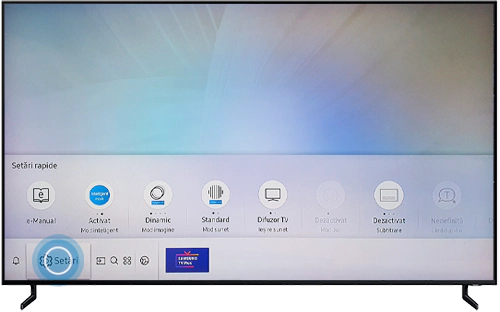
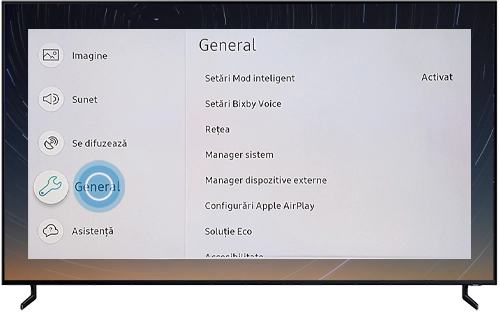
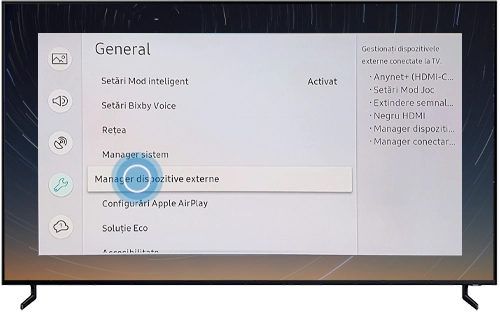
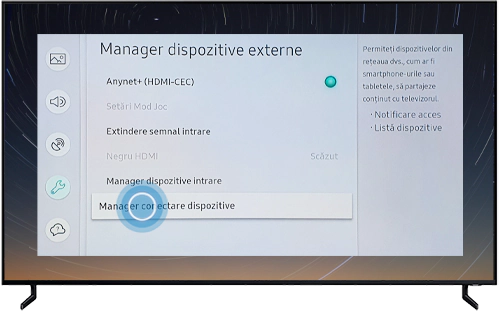
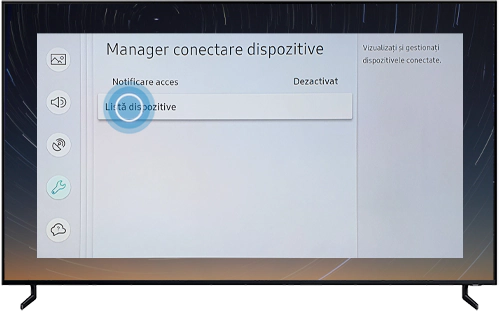
Selectează „Editare”.
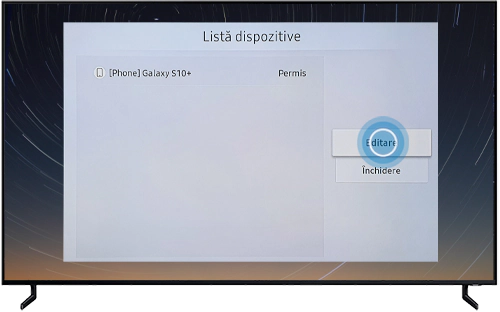
Selectează toate dispozitivele, apoi selectează „Ștergere”.
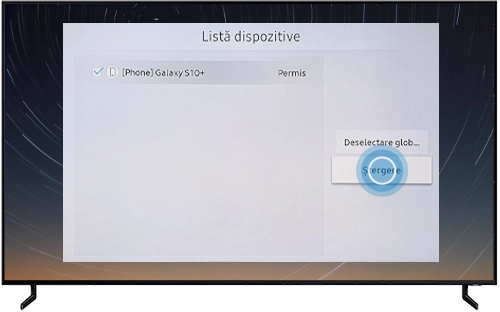
Glisează în jos din partea de sus a ecranului, pe dispozitivul mobil, pentru a afișa panoul de notificări, apoi atinge „Smart View”.
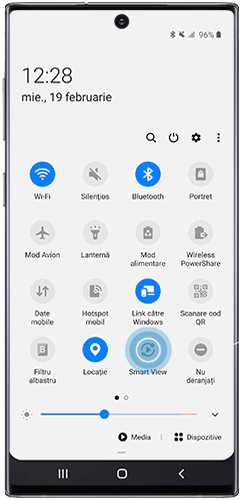
Selectează televizorul tău.
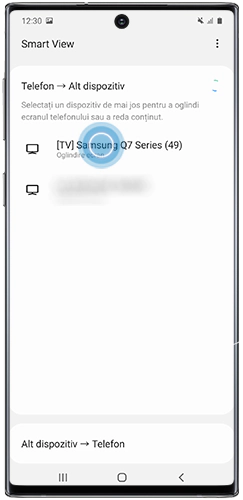
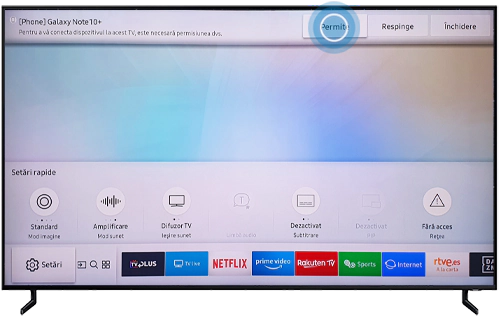
Mai întâi, activează meniul Opțiuni dezvoltator, pe dispozitivul Galaxy. Apoi, urmează pașii de mai jos:
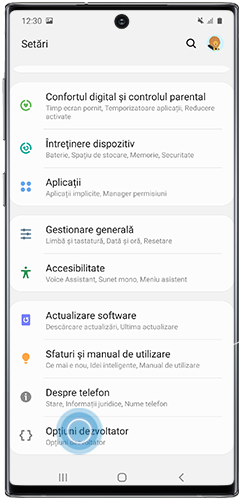
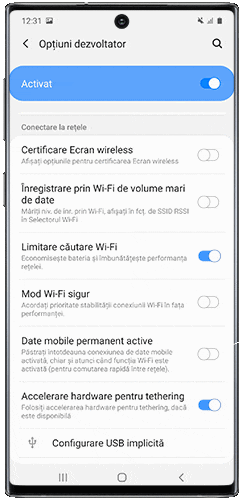
Dacă, în mod obișnuit, lansezi funcția Smart View glisând în jos din partea de sus a ecranului, dar aceasta nu funcționează, încearcă să descarci în schimb aplicația Smart View.
Dacă Smart View nu se conectează nici acum, după ce ai urmat pașii de mai jos, îţi recomandăm să încerci o metodă diferită pentru a conecta dispozitivul mobil la ecranul televizorului.
Vă mulţumim pentru apreciere!
Vă rugăm să răspundeţi tuturor întrebărilor.
